W pracy automatyka często zdarza się, że maszyna zgłasza błąd, którego występowanie ma charakter “losowy” – czyli występuje dość nieregularnie. Diagnostyka w takim przypadku często jest utrudniona i zazwyczaj wymaga od nas dużej ilości czasu do poświęcenia na obserwację procesu. Z pomocą przychodzi nam tutaj narzędzie Traces dostępne w TIA Portal. Jest to nic innego jak rejestrator danych prezentowanych w formie wykresów, które dodatkowo można zapisać na karcie pamięci sterownika.
KONFIGURACJA
Pierwszym etapem pracy będzie dodanie nowego wykresu do projektu poprzez kliknięcie przycisku Add new trace, znajdującego się w drzewie projektu w katalogu Traces.

Dodanie nowego wykresu spowoduje automatycznie otwarcie okna konfiguracyjnego, w którym to wyróżniamy 4 główne sekcje:
Signals
W tej części możemy dodać interesujące nas sygnały, które mają być prezentowane podczas rejestracji danych. Możemy obserwować zarówno wejścia/wyjścia cyfrowe, analogowe, a także markery czy wartości zmiennych z bloków DB.

Sampling
Jest to zakładka, w której dokonujemy następujących konfiguracji:
- możemy zsynchronizować próbkowanie z danym blokiem organizacyjnym, np. z “Main”,
- możemy określić co który cykl pracy sterownika próbka ma zostać pobrana,
- możemy określić ilość nagrywanych próbek – domyślnie jest ona zdefiniowana na 29125 samples, jednakże odznaczenie pola Use max recording duration daje nam możliwość samodzielnego zdefiniowania tej ilości.

Trigger
W sekcji tej mamy do wyboru 2 opcje nagrywania:
- Record immediately – nagrywanie naszych sygnałów rozpocznie się od razu po wciśnięciu przycisku startu rejestracji.
-
Trigger on tag – jest to zdecydowanie ciekawsza opcja, gdyż pozwala na rejestrację sygnałów w momencie wystąpienia zdefiniowanego przez nas zdarzenia np. w momencie wystąpienia zbocza narastającego na wejściu cyfrowym.
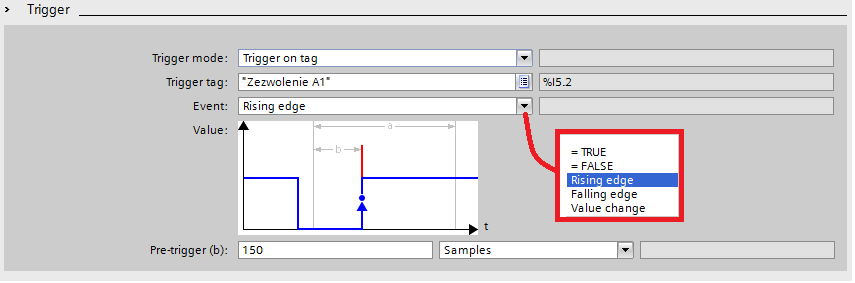
W przypadku takiego wyboru należy zwrócić uwagę na prezentowany na zdjęciu wykres. Widzimy na nim dwa parametry: a oraz b. Parametr a, czyli całkowitą ilość zarejestrowanych próbek, określiliśmy wcześniej w polu Record duration. Natomiast parametr b daje nam możliwość podglądu stanów zdefiniowanych sygnałów przed wystąpieniem np. zbocza. Jego długość definiujemy w polu Pre-trigger.
Measurements on device (memory card)
W ostatniej sekcji możemy zdecydować czy zarejestrowane dane zapisywać na karcie pamięci. W tym celu należy zaznaczyć pole Save measurements on device oraz określić liczbę plików jaka ma zostać utworzona w momencie wykrycia danego zdarzenia. Dodatkowo, możemy również zdecydować czy nagrywanie ma się zakończyć w chwili, w której utworzony zostanie ostatni plik czy też nagrywanie ma się odbywać w sposób ciągły, a najstarszy plik ma być nadpisywany nowymi danymi.
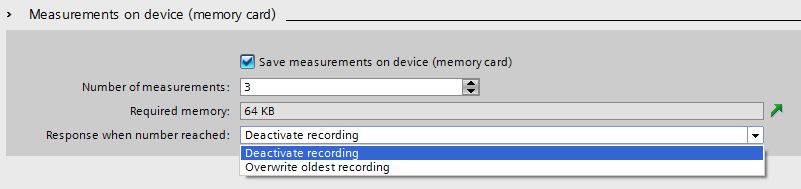
Po zakończeniu konfiguracji, będąc połączonym ze sterownikiem PLC, należy wysłać ustawienia naszego wykresu do urządzenia. W tym celu należy kliknąć ikonę Transfer trace configuration to device.

Automatycznie zostaniemy przeniesieni do zakładki Diagram.

(1) – W tym polu możemy obserwować przebieg zdefiniowanych przez nas sygnałów.
(2) – W drugim polu znajdują się ikony odpowiedzialne za: uruchomienie podglądu na żywo, aktywacji i deaktywacji nagrywania oraz usuwania zarejestrowanego wykresu z urządzenia.
(3) – Pole trzecie służy przede wszystkim do edycji zapisanego wykresu. Możemy go przybliżać, oddalać, wyświetlić próbki, zawęzić zakres itd.
(4) – W obszarze czwartym można definiować kolory, w jakich mają być prezentowane dane sygnały. Dodatkowo, możemy zdefiniować zakres skalowania, w którym sygnał będzie prezentowany na wykresie.
Dużą zaletą wykorzystania narzędzia Traces jest to, że możemy skonfigurować wykres, wysłać go do urządzenia, włączyć nagrywanie i odłączyć się od sterownika. Nagrywanie cały czas pracuje w zależności od tego w jaki sposób je ustawiliśmy (np. Trigger on tag). Wyłączenie nagrywania można zrobić następnego dnia (chyba, że skonfigurowaliśmy automatyczne zakończenie), a wszystkie zapisane wykresy będą się znajdować w zakładce Measurements on device (memory card).

Rozwiązanie to ma również swoje wady. Należy bezwzględnie pamiętać o skończonej liczbie operacji (Read/Write) na karcie pamięci.
Podsumowanie
Narzędzie Traces w swej funkcji przypomina trochę Watch Table. Niewątpliwie bardzo dużą przewagą Traces jest możliwość obserwacji procesu bez konieczności bycia online ze sterownikiem. Poza tym, funkcja Traces jest w stanie wykryć zmiany, które zaszły tylko w jednym cyklu sterownika, co za pomocą tabeli watch jest bezpośrednio niemożliwe.
  Artykuł został nagrodzony w Konkursie iAutomatyka – edycja Grudzień 2019 Artykuł został nagrodzony w Konkursie iAutomatyka – edycja Grudzień 2019
Nagrodę Voucher na szkolenie + powerbank + zestaw gadżetów dostarcza ambasador konkursu, firma EMT-Systems. |














